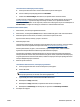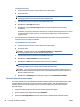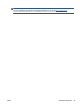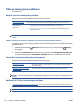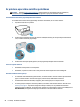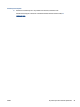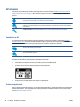User Guide
Lai tīrītu kasetnes izmantojot printera displeju
a. Ievietojiet ievades teknē Letter vai A4 formāta nelietotu parasto balto papīru.
b. Printera vadības paneļa displejā pieskarieties Iestatīšana .
c. Pieskarieties Clean Cartridges (Tīrīt kasetnes) un izpildiet ekrānā redzamās norādes.
Ja drukas galviņas notīrīšana neatrisina problēmu, sazinieties ar HP atbalsta dienestu. Atveriet vietni
www.hp.com/support . Šajā vietnē sniegta informācija un utilītas, kas var palīdzēt labot daudzas
izplatītas printera problēmas. Ja tas tiek prasīts, atlasiet savu valsti/reģionu un pēc tam noklikšķiniet uz
Visi HP kontakti , lai iegūtu informāciju par sazināšanos ar tehniskā atbalsta dienestu.
Lai uzlabotu drukas kvalitāti (OS X)
1. Pārliecinieties, vai izmantojat oriģinālās HP kasetnes.
2. Pārliecinieties, vai dialoglodziņā Print (Drukāt) ir atlasīts atbilstošais papīra veids un drukas kvalitāte.
3. Pārbaudiet aptuveno tintes līmeni, lai noteiktu, vai kasetnēs nav palicis maz tintes.
Apsveriet drukas kasetņu nomaiņu, ja tajās ir maz tintes.
4. Pārbaudiet papīra veidu.
Lai optimizētu drukas kvalitāti, izmantojiet augstas kvalitātes HP papīru vai papīrus, kas stingri atbilst
ColorLok® standartam. Papildinformāciju skatiet noda
ļā Pamatinformācija par papīru 7. lpp..
Vienmēr pārliecinieties, vai papīrs, uz kura drukāsiet, ir gluds. Drukājot attēlus, labāku rezultātu
iegūšanai izmantojiet HP Advanced Photo Paper (HP uzlabotais fotopapīrs).
Speciālo papīru uzglabājiet oriģinālajā iepakojumā, kas ievietots atkārtoti noslēdzamā plastmasas
maisiņā, uz līdzenas virsmas vēsā, sausā vietā. Kad esat gatavs drukāt, izņemiet tikai tik daudz papīra,
cik gatavojaties izlietot. Kad esat beidzis drukāt, neizlietoto fotopapīru ievietojiet atpakaļ plastmasas
maisiņā. Tādējādi fotopapīrs nesalocīsies.
5. Izlīdziniet printera kasetnes.
Lai izlīdzinātu drukas kasetnes, izmantojot programmatūru
a. Ievietojiet papīra teknē
Letter vai A4 formāta parastu, baltu papīru.
b. Atveriet HP utilīta.
PIEZĪME. Ikona HP utilīta atrodas mapē Hewlett-Packard (mape Applications
(Lietojumprogrammas), kas atrodas cietā diska augšējā līmenī).
c. Loga kreisās puses ierīču sarakstā atlasiet HP ENVY 5540 series.
d. Noklikšķiniet uz Align (Izlīdzināt).
e. Noklikšķiniet uz Align (Izlīdzināt) un izpildiet ekrānā redzamos norādījumus.
f. Noklikšķiniet uz All Settings (Visi iestatījumi), lai atgrieztos rūtī Informācija un atbalsts.
6. Izdrukājiet testa lappusi.
LVWW Drukāšanas problēmas 85